华硕主板怎么进入u盘启动 华硕主板怎么设置u盘启动
更新时间:2024-03-26 11:06:23作者:bianji
当电脑系统崩溃的时候,u盘启动可以起到很大的作用,帮助我们快速安装新系统,它可以备份还原,还可以操作pe系统等等多种复杂软件,那么华硕主板怎么进入u盘启动呢?其实方法非常的简单,本文小编就给大家带来了具体的操作方法,有需要的可以来了解下哦。

工具/原料
系统版本:windows10系统
品牌型号:联想Y7000P
华硕主板怎么进入u盘启动
1、重启电脑出现品牌logo页面时立即不间断地按“F8” 调出引导菜单界面。

2、进入到bios页面面,点击右上角“退出/高级模式”,在弹出页面,用上下方向键选择“高级模式”项,按回车键执行即可。

3、通过键盘左右方向键切换到“启动”。
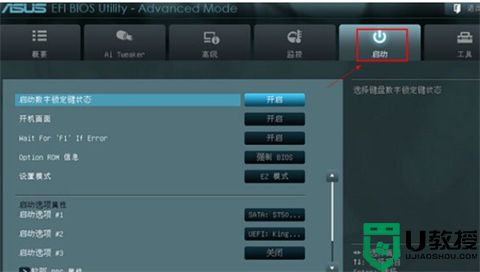
4、接着再用键盘上下方向键选择“启动选项#1”,注意它是硬盘为第一启动项,按回车键确认执行即可。
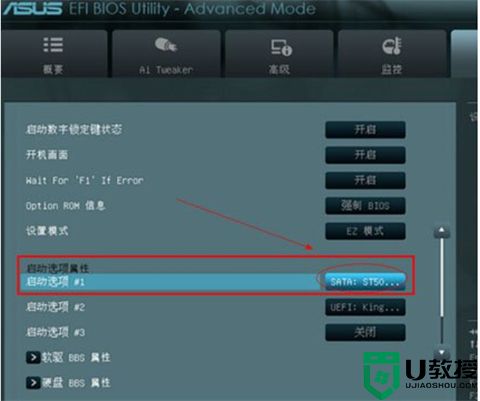
5、电脑弹出选项窗口,通过上下方向键选UEFI开头的,切换后,启动选项#1会显示成u盘启动了。
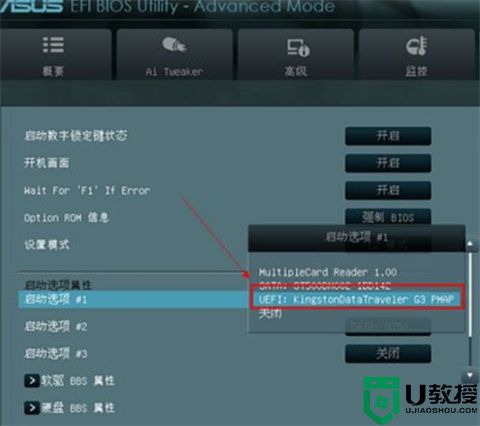
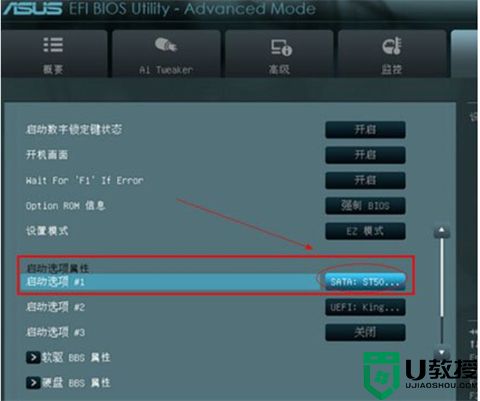
6、按F10键,点击是,按回车键保存退出电脑会自动重启电脑。

总结:
1、重启电脑出现品牌logo页面时立即不间断地按“F8” 调出引导菜单界面。
2、进入到bios页面面,点击右上角“退出/高级模式”,在弹出页面,用上下方向键选择“高级模式”项,按回车键执行即可。
3、通过键盘左右方向键切换到“启动”。
4、接着再用键盘上下方向键选择“启动选项#1”,注意它是硬盘为第一启动项,按回车键确认执行即可;
5、电脑弹出选项窗口,通过上下方向键选UEFI开头的,切换后,启动选项#1会显示成u盘启动了。
6、按F10键,点击是,按回车键保存退出电脑会自动重启电脑。
以上的全部内容就是系统城给大家提供的华硕主板怎么进入u盘启动的具体操作方法介绍啦~希望对大家有帮助,还有更多相关内容敬请关注本站,系统城感谢您的阅读!
华硕主板怎么进入u盘启动 华硕主板怎么设置u盘启动相关教程
- 华硕主板怎么进入bios?华硕主板进入bios设置u盘启动方法
- 华硕主板怎么进入bios?华硕主板进入bios设置U盘启动教程
- 华硕主板怎么进入bios?华硕主板进入bios设置U盘启动教程
- 华硕主板u盘启动按f几?华硕主板bios设置U盘启动教程
- 华硕笔记本怎么进入u盘启动项 华硕主板u盘启动按f几
- 华硕主板如何启动U盘?华硕主板设置U盘启动教程
- 华硕主板u盘启动按f几 华硕如何进入u盘启动
- 华硕主板怎么进入u盘启动_华硕主板怎么设置u盘启动教程(新旧机型设置)
- asus主板bios设置u盘启动怎么操作 华硕主板u盘启动按f几
- 华硕BIOS怎么进入PE?华硕主板进入U盘启动PE系统教程
- 5.6.3737 官方版
- 5.6.3737 官方版
- Win7安装声卡驱动还是没有声音怎么办 Win7声卡驱动怎么卸载重装
- Win7如何取消非活动时以透明状态显示语言栏 Win7取消透明状态方法
- Windows11怎么下载安装PowerToys Windows11安装PowerToys方法教程
- 如何用腾讯电脑管家进行指定位置杀毒图解

